win11系统为什么很卡反应很慢 win11系统很卡反应很慢的两种解决方法
更新时间:2023-07-17 14:26:00作者:mei
win11电脑运行一段时间变得很卡反应很慢,开启网页和程序应用要等待很久一段时间才有响应,长期如此不仅影响办事的效率,还影响到使用电脑心情。win11变很卡反应慢的原因很多,今天教程带来两种解决方法,让大家拥有一个流畅的运行速度。
方法一:
1、我们可能是因为硬件配置不足,不足以支撑win11的系统动画和特效。
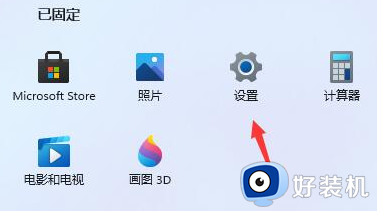
2、这时候可以先通过开始菜单进入系统“设置”。
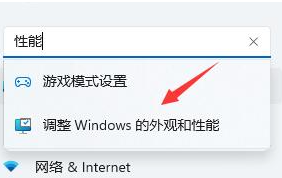
3、然后在左上角搜索框中搜索“性能”进入“调整Windows的外观和性能”。
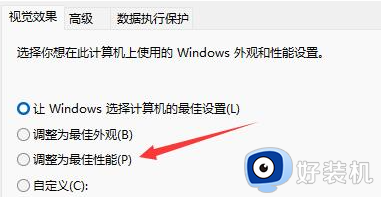
4、接着在视觉效果下方勾选“调整为最佳性能”。
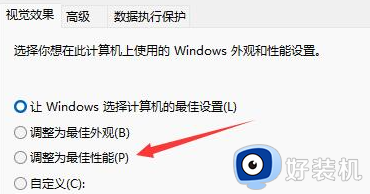
5、设置完成之后点击下面的“确定”就可以了。
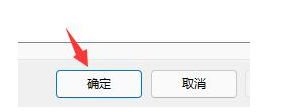
方法二:磁盘垃圾过多
1、首先,在桌面中找到并打开“此电脑”图标打开。
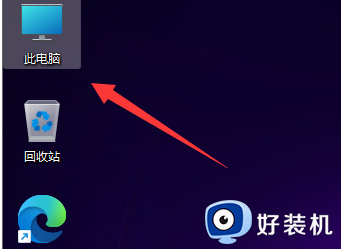
2、接着,在打开的界面中,右键点击C盘,打开“属性”选项。
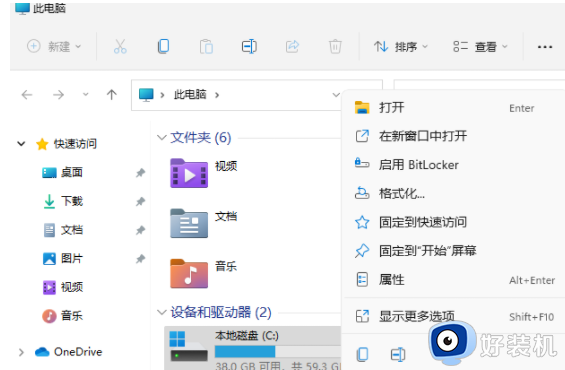
3、然后,在打开的属性界面中,点击选择“磁盘清理”选项,对磁盘进行清理。
上述内容介绍win11系统很卡反应很慢的两种解决方法,简单设置之后,电脑运行速度变流畅了。
win11系统为什么很卡反应很慢 win11系统很卡反应很慢的两种解决方法相关教程
- windows11很卡反应很慢该如何处理 完美解决windows11很卡反应很慢的方法
- win11右键太慢怎么办 win11右键卡顿反应慢解决方法
- windows11反应慢怎么办 win11反应速度太慢运行卡顿如何处理
- win11文件管理器反应慢怎么回事 win11打开文件管理器总是卡如何修复
- win11文件管理器反应慢怎么办 win11打开文件管理器很慢解决方法
- windows11右键反应慢什么原因 windows11右键反应慢两种解决方法
- win11右键刷新很慢怎么办 win11右键刷新反应慢处理方法
- Win11开机为什么任务栏卡死没响应 Win11开机任务栏卡死没响应两种解决方法
- win11右键响应速度太慢怎么办 win11右键反应太慢如何解决
- win11网络卡顿怎么办 win11网络很慢卡顿如何解决
- win11家庭版右键怎么直接打开所有选项的方法 win11家庭版右键如何显示所有选项
- win11家庭版右键没有bitlocker怎么办 win11家庭版找不到bitlocker如何处理
- win11家庭版任务栏怎么透明 win11家庭版任务栏设置成透明的步骤
- win11家庭版无法访问u盘怎么回事 win11家庭版u盘拒绝访问怎么解决
- win11自动输入密码登录设置方法 win11怎样设置开机自动输入密登陆
- win11界面乱跳怎么办 win11界面跳屏如何处理
win11教程推荐
- 1 win11安装ie浏览器的方法 win11如何安装IE浏览器
- 2 win11截图怎么操作 win11截图的几种方法
- 3 win11桌面字体颜色怎么改 win11如何更换字体颜色
- 4 电脑怎么取消更新win11系统 电脑如何取消更新系统win11
- 5 win10鼠标光标不见了怎么找回 win10鼠标光标不见了的解决方法
- 6 win11找不到用户组怎么办 win11电脑里找不到用户和组处理方法
- 7 更新win11系统后进不了桌面怎么办 win11更新后进不去系统处理方法
- 8 win11桌面刷新不流畅解决方法 win11桌面刷新很卡怎么办
- 9 win11更改为管理员账户的步骤 win11怎么切换为管理员
- 10 win11桌面卡顿掉帧怎么办 win11桌面卡住不动解决方法
